Dialoogvenster Opslaan (Weergave PDF-bestand maken/bewer.)
U kunt geavanceerde instellingen voor het opslaan van gemaakte of bewerkte PDF-bestanden op een computer opgeven.
Klik op Opslaan (Save) of Al. opsl. (Save All) rechtsonder in de weergave PDF-bestand maken/bewer. (Create/Edit PDF File) om het dialoogvenster Opslaan (Save) weer te geven.
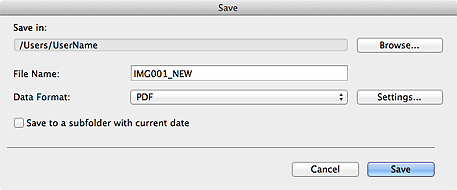
- Opslaan in (Save in)
- Stel de map in waarin u de PDF-bestanden wilt opslaan. Als u de map wilt wijzigen, klikt u op Bladeren... (Browse...) en geeft u vervolgens de doelmap op.
- Bestandsnaam (File Name)
- Geef een bestandsnaam op voor de afbeelding die u wilt opslaan. Als u elke afbeelding opslaat als een afzonderlijk bestand, wordt een oplopend nummer toegevoegd aan de namen van de tweede en volgende bestanden.
- Gegevensopmaak (Data Format)
-
Selecteer de gegevensindeling waarin u de PDF-bestanden wilt opslaan.
-
U kunt elk pagina opslaan als afzonderlijk PDF-bestand.
Er wordt ook een afzonderlijk PDF-bestand voor elke pagina maken als er meerdere pagina's zijn geselecteerd of als u op Al. opsl. (Save All) klikt.
- PDF (meerdere pag.) (PDF (Multiple Pages))
-
U kunt meerdere pagina's opslaan in één PDF-bestand.
 Opmerking
Opmerking- PDF (meerdere pag.) (PDF (Multiple Pages)) wordt weergegeven als meerdere afbeeldingen zijn geselecteerd.
- Instellingen... (Settings...)
- Het dialoogvenster Bestandsinstellingen (File Settings) wordt weergegeven, waarin u geavanceerde instellingen voor het maken van PDF-bestanden kunt opgeven. Raadpleeg 'Dialoogvenster Bestandsinstellingen' voor de instelprocedure.
- Opsl. in een submap met de huidige datum (Save to a subfolder with current date)
-
Schakel dit selectievakje in om een map met de huidige datum te maken in de map die is opgegeven voor Opslaan in (Save in) en gescande afbeeldingen op te slaan in die map. Er wordt een map gemaakt met een naam als '20XX_01_01' (Jaar_Maand_Dag).
Als dit selectievakje niet is ingeschakeld, worden bestanden rechtstreeks opgeslagen in de map die is opgegeven bij Opslaan in (Save in).

